Tabloya naverokê
Niha, rapor li dora xwe digerin ku Discord xeletiyek heye ku bikarhêner dikare her kesê li ser sohbeta deng bibihîze, lê bikarhêner ji sohbeta deng nayê bihîstin. Wusa dixuye ku pirsgirêk li ser sepana sermaseyê ya Discord veqetandî ye, ji ber ku hejmareke baş a bikarhêneran radigihînin ku mîkrofona wan bi rengek bêkêmasî li ser sepana webê dixebite.
Di mehên borî de, zêdebûnek berbiçav di hejmara bikarhênerên ku wekî sepana pêwendiya xwe veguherandin Discord. Pirî caran, sepan bi pêdiviyek kêm ji bo firehiya înternetê hema hema bêkêmasî dixebite, û ew ji bo lîstikvanên ku naxwazin dema lîstikên xwe dileyizin re dereng bijîn populer dike.
Di pir rewşan de, tîmê Discord bi gelemperî Di nav rojê de vê pirsgirêkê li ser sepanê rast dike. Lêbelê, ev pirsgirêka taybetî ya mîkrofonên li ser sepana Discord bi mehan e ku diqewime.
Ji ber ku ji bo vê xeletiyê li ser Discord nenaskirina mîkrofê çareseriyên "ji bo hemîyan" tune, em ê çend xalan nîşanî we bidin. rêbazên ku hûn dikarin bişopînin da ku biceribînin û pirsgirêkê bi sepana Sermaseyê re rast bikin.
Sedemên Hevpar ên Ji bo Naskirina Pirsgirêkên Mîkrofê neyên Danûstandin
Di vê beşê de, em ê hin sedemên hevpar bikolin ku çima Discord dibe ku nebe tespîtkirina mîkrofona we, dema ku hûn hewl didin ku li ser platformê bi kesên din re têkilî daynin, dibe sedema pirsgirêkan. Ger hûn bi pirsgirêkên weha re rû bi rû ne, famkirina sedemên potansiyel dikare ji we re bibe alîkar ku hûn pirsgirêkê bêtir çareser bikinbi destan, biçin malpera çêker a qerta xweya deng. Tenê ajokarên dengî yên ku bi Windows OS-a we re hevaheng in hilbijêrin.
Heke nûvekirina ajokera dengî pirsgirêkên deng an vîdyoya Discord çareser nekir, hûn dikarin biceribînin ku sepanê ji nû ve li ser komputera xwe saz bikin an jî demkî sepana webê ya Discord bikar bînin da ku karên xwe yên rojane bidomînin.
Pirsên Pir Pir Pir pirsîn
Ez çawa dikarim destûrê bidim Discord ku xwe bigihîne mîkrofona min?
Ji bo ku destûrê bide gihîştina mîkrofona Discord, divê hûn biçin mîhengên xwe û vebijarka gihîştina mîkrofonê çalak bikin. Piştî ku we ev kir, Discord dê bikaribe xwe bigihîne mîkrofona we, û hûn ê karibin wê ji bo sohbeta deng û taybetmendiyên din bikar bînin.
Ez çawa dikarim xwe bigihînim mîhengên deng di Discord de?
Ji bo gihîştina mîhengên deng di Discord de, divê hûn menuya mîhengên bikarhêner vekin û "Deng & amp; Vebijêrk Vîdyo". Ji vir, hûn dikarin cîhazên têketin û derketinê rast bikin û mîhengên mîkrofon û axaftvanê xwe biguherînin. Her weha hûn dikarin mîhengên ragihandina xwe biguherînin da ku hûn kontrol bikin ka hûn çawa û kengê agahdariya dengî ji Discord werdigirin.
Çima ceribandina mîkrofona min ya nelihevkirinê qut dibe?
Çend sedem hene ku dibe ku mîkroya we ya Discord bibe jêkirin. Ew dibe ku pirsgirêkek bi pêwendiya weya înternetê an pirsgirêkek bi serverên Discord re be. Di heman demê de gengaz e ku pirsgirêkek mîkrofona we bixwe jî hebe. Ger headset bikar bînin, piştrast bikinkabloya deng bi rêkûpêk tê girêdan. Heke hûn mîkrofonek sermaseyê bikar tînin, kontrol bikin ka ew bi rêkûpêk bi komputera we ve hatî girêdan an na.
Hûn çawa di Discord de hestiyariya têketina otomatîk çalak dikin?
Ji bo çalakkirina hesasiya têketina otomatîkî ya di Discord de, hûn ê hewce bikin ku têkevin mîhengên xwe û tabloya "Hestiyariya Ketinê" bibînin. Carekê di wê tabloyê de, hûn ê bixwazin pê ewle bibin ku mîhenga "Hestiyariya Ketina Xweser" vekiriye. Piştî wê, divê hûn hemî amade bin! Discord dê bixweber hesasiyeta têketina xwe li ser bingeha hejmûna kanala heyî rast bike.
Encam: Ji bo Pirsgirêkên Tespîtkirina Mîkrofê Discord Çareseriyên Bibandor
Di encamê de, rûbirûbûna pirsgirêkên bi Discord ku mîkrofona we nas nake dikare bibe xemgîn , nemaze di dema danişînên lîstikê yên girîng an civînên tîmê de. Lêbelê, bi têgihiştinek zelal a sedemên mimkun, hûn dikarin pirsgirêkê bi karanîna rêbazên guncan bi bandor çareser bikin.
Vê rênîşander ji kontrolkirina mîhengên têketina deng bigire heya nûvekirina ajokaran û misogerkirina destûrên têr ji bo sepanê, çareseriyên berfireh peyda kiriye. Bi ceribandina van rêbazan, divê hûn bi Discord re berbi ezmûnek pêwendiyek xweş û bê pirsgirêk ve biçin.
Bînin bîra xwe, têkilî bi piştgiriya Discord re her gav vebijarkek pêbawer e ger hemî tiştên din têk biçin. Sohbetê berdewam bike, û sohbeta xweş!
bi bandor.- Mîhengên Ketina Dengê nerast: Sedema herî gelemperî ya ku Discord mîkrofê nabîne mîhengên têketina deng ên nerast e. Dibe ku bikarhêner mîkrofona çewt wekî vebijarka xweya xwerû hilbijartibe an jî dengê têketina xwe pir kêm destnîşan kiribin ji bo ku Discord deng hilde.
- Navkêşiyên nermalavê: Serlêdanên partiya sêyem an nermalava li ser we dibe ku kompîtur bi şiyana Discord-ê ya gihîştina mîkrofona we re bibe asteng, ev dibe sedem ku mîkro neyê tespît kirin.
- Ajokerên Dengê yên Dembûyî: Dibe ku ajokarên bihîstwerî yên kevnar an ne lihevhatî bandorê li performansa mîkrofona we bikin û rê li ber Discord bigire. wê rast tespît bike. Pêdivî ye ku ji bo fonksiyona çêtirîn ajokarên xweyên bihîstwerî nûve bikin.
- Destûrên sepanê: Dibe ku mîhengên nepenîtiyê yên Windows-ê Discord ji mîkrofona we re sînordar bikin. Girîng e ku meriv pê ewle bibe ku destûrên guncav ji bo ku Discord bi rêkûpêk bixebite têne dayîn.
- Discord Glitch: Carinan, xeletiyek demkî di serlêdana Discord de dibe sedema pirsgirêka tespîtkirina mîkrofê, û derketina ya hesabê we û vegerandina têketinê dibe ku pirsgirêk çareser bike.
- Pirsgirêkên Hardware yên Mîkrofonê: Dibe ku mîkrofona we an jî hardwareya we ya girêdayî (kablo an port) xeletî an zirarê bibin, dibe sedema pirsgirêka tespîtkirina mîkrofê li ser Discord. Di rewşên weha de, pêdivî ye ku hûn verast bikin ka we heyemîkrofon li ser sepanên din dixebite.
- Destûrên Rêvebir: Dibe ku Discord ji bo ku mîkrofona we ji bo mebestên ragihandinê bikar bîne gihîştina îdarî hewce dike. Di hin rewşan de dibe ku bernameyê bi rêve bibe wek rêvebir pirsgirêk çareser bike.
Bînin bîra xwe ku dibe ku ji vê pirsgirêkê re çareseriyek "yek-size-fits-her" tune be, û dibe ku hûn hewce bikin ku biceribînin ji bo çareserkirina pirsgirêkê rêgez an kombînasyonan cihêreng derxînin. Heke yek ji sedemên navborî xuya nake ku pirsgirêka weya tespîtkirina mîkroya Discord-ê bicîh tîne an jî çareser nake, dibe ku hûn hewce bike ku ji bo arîkariya bêtir bi tîmê piştevaniya Discord re têkilî daynin.
Çawa rast bikin "Belê dixuye ku Dişibihe Tu Têketinê Nasîne Ji Mîkrofona Xwe"
Rêbaz 1: Ji nû ve Têkeve Hesabê xweya Discordê
Gava ku bi sepana Discord-ê ya li ser komputera xwe de pirsgirêk hebin, yekem tiştê ku hûn dikarin bikin ku biceribînin û pirsgirêkê çareser bikin ev e ku ji hesabê xwe derkeve û dîsa têkeve hundur. Dibe ku sepana sermaseyê rastî xeletiyek demkî hatibe û ji nû ve destpêkirina hêsan dikare pirsgirêkê çareser bike.
Ji bo vê yekê, hûn dikarin gavên jêrîn bişopînin.
0> Gavê 1. Li ser komputera xwe, biçin sepana Discord û li ser îkona Gear bikirtînin da ku Mîhengên Bikarhêner vekin.

Gavê 2. Niha , ji kerema xwe li jêr bigerin û ji pêşeka kêlekê bişkoka Derketinê bibînin û pê bikirtînin.
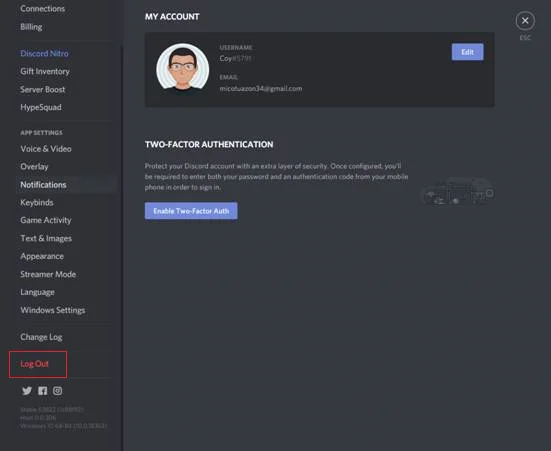
Gavê 3. Axir, piştî ku ji hesabê xwe derkeve. Nasnameyên xwe binivîse û dîsa têkeve hesabê xwe.
Niha, hewl bidin ku tevlê bibinpêşkêşkara dengê Discord da ku kontrol bike ka bikarhênerên din dikarin dengê we jixwe hildin.
Lêbelê, heke hûn hîn jî di derheqê mîkrofona xwe û Discord de pirsgirêk hene, hûn dikarin rêbaza jêrîn bidomînin.
Rêbaz 2: Discordê wekî Rêvebir bixebitîne
Ji bo ku tu bi bikarhênerên din re li ser Discord ragihînî, ew UDP (Protokolên Diagrama Bikarhêner) bikar tîne da ku daneyên ji bikarhênerên din re li ser servera dengê te bişîne. Dibe ku sepana Discord a li ser komputera we ne xwediyê îmtiyazên rast be ku bigihîje UDP-ya li ser komputera we.
Ji bo ku hûn vê yekê derbas bikin, hûn dikarin sepanê wekî Rêvebir biceribînin da ku îmtiyazên îdarî bidin wê.
> Gava 1. Li ser Sermaseya xwe, îkona sepanê Discord bibînin.
Gavê 2. Piştî wê, li ser rast-klîk bikin da ku menuya ku vedibe .
Gavê 3. Li ser Run As Administrator bikirtînin da ku sepanê wekî Rêvebir dest pê bikin.
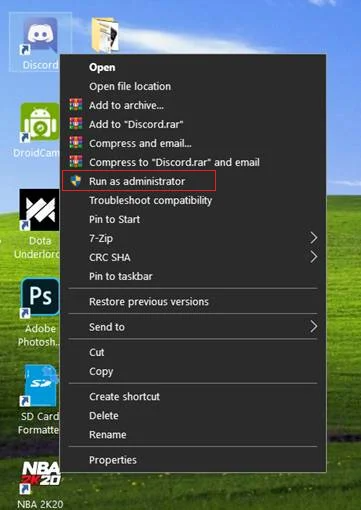
Niha, beşdarî yek ji pêşkêşkerên dengê Discord-ê xwe bibin û biceribînin tiştekî bêje ku bibîne ka bikarhênerên din ên li ser sohbeta deng dê peyama te hildin.
Rêbaz 3: Hesasiya Ketina Xweser çalak bike
Di hin rewşan de jî dibe ku te bi xeletî zivirî vebijarka hesasiya têketina otomatîkî ya mîkrofona xwe veqetîne. Hesasiya têketina otomatîkî ji bo tespîtkirina dengê ji mîkrofona we ya ku ji servera deng re hatî şandin berpirsiyar e.
Heke ev bête girtin, wê hingê mîkrofona we rast naxebite.
Ji bo sererastkirina vê, gavan bişopîninli jêr ji bo ku hûn pêvajoyê bi rê ve bibin.
Gavek 1. Serlêdana Discord li ser komputera xwe veke. Ji bo vê yekê hûn dikarin îkona kurtebirê ya nakokî bikar bînin.
Gavê 2. Piştre, li ser ekrana sereke ya Discord îkona Gear bikirtînin da ku Mîhengên sepana bikarhêner vekin. Li vir hûn ê Slider Volume Input bibînin, ku dihêle hûn volta xweya bijare hilbijêrin.

Gavê 3. Piştî wê, Deng & Vîdyo ji menuya kêlekê. Li vir hûn dikarin Mîhengên Dengê bibînin ku dihêle hûn vebijarkên wekî Hêjmara Ketinê û Hêjmara Derketinê hilbijêrin.
Gavê 4. Axir, mîhengên Hesasiya Ketinê Bi Xweserî Tesbît bike bibînin û pê ewle bin ku ew vekirî ye. Mîhengên hestiyariya têketina otomatîkî dihêle Discord danûstendina dengê we bi hêsanî bibîne.
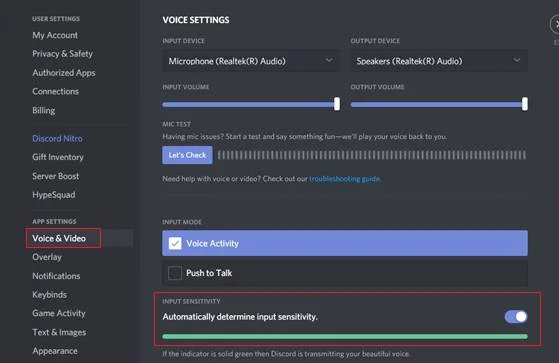
Niha, Mîhengan bigire û ji nû ve tev li yek ji pêşkêşkerên sohbeta dengî ya xwe bibe da ku binihêre ka pirsgirêka Discord nenaskirina mîkrofê jixwe çareser bûye.
Lêbelê, heke pirsgirêk berdewam bike û hûn nikanin bi mîkrofona xwe têkilî daynin, hûn dikarin rêbaza jêrîn biceribînin.
Rêbaza 4: Amûra Ketina Rast hilbijêrin
Bihesibînin ku mîkrofona we li ser sepanên din baş bixebite û dema ku rûbide tenê li Discord e. pirsgirêkên. Di wê rewşê de, şansek mezin heye ku we mîkrofona rast a li ser komputera xwe wekî amûra têketina xwe li Discord hilnebijartiye. Veguheztina mîhengên sepana bikarhênerê we dê alîkariya çareserkirina vê pirsgirêkê bike.
Ji bo verastkirinêvê yekê, hûn dikarin wê li ser Mîhengan ku li jêr bi berfirehî tê nîqaş kirin kontrol bikin.
Gavek 1: Serlêdana Discord li ser komputera xwe bidin destpêkirin û li ser îkona Gear bikirtînin da ku Mîhengên sepana Bikarhêner vekin.

Gavê 2. Piştî wê, li ser Deng bikirtînin & amp; Vîdyo ji menuya kêlekê. Li vir hûn ê bikaribin ji pêşeka daketî mîkrok û serêş an axaftvan rast hilbijêrin.
Gavê 3. Axir, pê ewle bin ku Discord guhên we yên heyî wekî Amûra Ketinê bikar tîne.
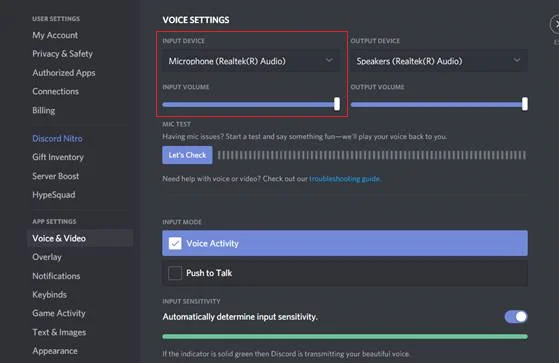
Niha, Mîhengan bigire û biceribînin ku hûn beşdarî dengek bibin. server chat. Gava ku hûn pê ewle ne ku hûn mîkroya rast û ne amûrek xelet bikar tînin, divê hûn careke din vê pirsgirêkê li Discord nebînin.
Rêbaz 5: Neçalakkirina Moda Taybetî
Hin sepanên li ser Windows-ê hatine sêwirandin ku kontrola taybetî li ser cîhazên dengî yên li ser komputera we hatine saz kirin bigirin. Ev dikare bibe sedema pirsgirêkan ji ber ku sepanên din ên ku li ser Windows-ê têne xebitandin dikarin Discord ji mîkrofona we re sînordar bikin.
Divê hûn mîhengên Moda Taybet a Windows-ê neçalak bihêlin da ku vê yekê rast bikin.
Gavek 1. Bişkojka Windows Key + S li ser komputera xwe bikirtînin û li Dengên Pergalê Biguherînin bigerin.
Gavek 2. Piştî wê, ji bo destpêkirina Mîhengan li ser Vekirina bikirtînin.
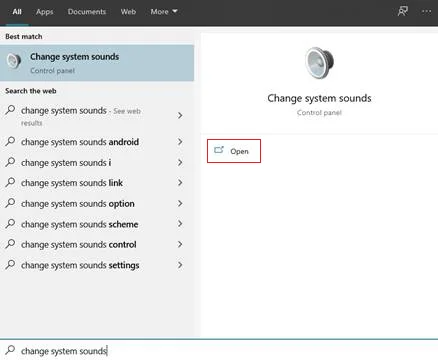
Gavê 3. Niha, herin tabloya Tomarkirinê û mîkrofona ku hûn niha bikar tînin bikirtînin.
Gavê 4. Piştre, li ser bişkoka Taybetmendiyan bikirtînin.
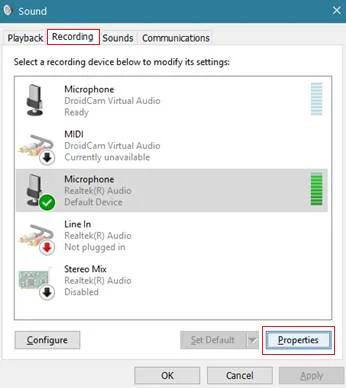
Gava 5. Di dawiyê de, herinTabloya pêşkeftî û pê ewle bin ku mîhengên di bin Moda Taybet de nehatine kontrol kirin, dûv re bikirtînin Serlêdan ji bo tomarkirina guhertinan.
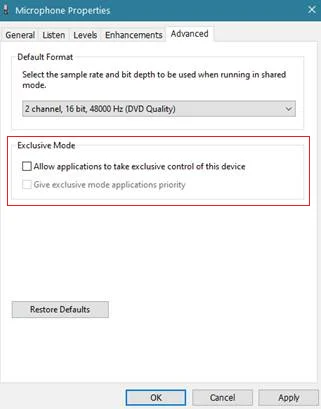
Piştî ku moda taybetî ya li ser komputera xwe neçalak bike, Discord veke û kontrol bike ka mîkrofona we rast dixebite. tevlêbûna pêşkêşkerên sohbeta dengî.
Ji aliyê din ve, heke pirsgirêka Discord nenasîna mîkrofê berdewam bike, hûn dikarin rêbaza şeşemîn a li jêr biceribînin û pirsgirêkê çareser bikin.
Rêbaz 6 : QoS li ser Discord neçalak bike
Her çend ku ev vebijark performansa sepana Discord çêtir dike û derengiya sohbeta deng kêm dike, dibe ku hin ISP (Pêşkêşkerên Karûbarê Înternetê) xelet tevbigerin û di pêwendiya weya înternetê de bi pirsgirêkan re rû bi rû bimînin, wek ku di têbînîya li jêr QoS de tê gotin. Mîhengên li ser Discord.
Di vê rewşê de, divê hûn vê vebijarkê neçalak bihêlin da ku di pêşerojê de pirsgirêk nebin.
Gavê 1. Li ser komputera xwe, sepana Discord-ê bidin destpêkirin. .
Gavê 2. Piştre, li ser îkona Gear li ser Discord bikirtînin da ku Mîhengên Bikarhêner dest pê bikin.

Gavê 3. Piştî ew, here Deng & amp; Tabloya vîdyoyê li ser menuya kêlekê.
Gavê 4. Axir, ji kerema xwe li jêr bigerin, beşa Mîhengên QoS-ê li ser Mîhengên Discord-ê bibînin û piştrast bikin ku ew neçalak e.

Naha, vegere Discord û hewl bide ku beşdarî yek ji pêşkêşkerên sohbeta xweya dengî bibe da ku binihêre ka pirsgirêka Discord ku mîkroyê nas nake jixwe çareser bûye.
Lêbelê, heke hîna jî pirsgirêkên we bi sepanê re hebin, hûn dikarin biceribîninGuhertina Mîhengên Nepenîtiyê li ser Windows-ê biceribînin ku pirsgirêk çareser bikin.
Rêbaz 7: Mîhengên Nepenîtiyê biguherînin
Pirsgirêka mîkrofê ya Discord bi guheztina mîhengên nepenîtiyê çareser bikin. Bawer bikin ku hûn verast bikin ka we destûr da ku sepanê bigihîje mîkrofona we. Hûn dikarin vê yekê bi çûna mîhengên nepenîtiyê yên pergala xwe bikin ku li jêr bi hûrgulî têne nîqaş kirin.
Gavê 1. Bişkoka mişk an jî klavyeya xwe li ser komputera xwe bikar bînin, Windows Key + S bikirtînin, û li Mîhengên Nepenîtiyê bigerin.
Gavê 2. Piştî wê, li ser Vekirina bikirtînin da ku Mîhengên Nepenîtiyê bidin destpêkirin.
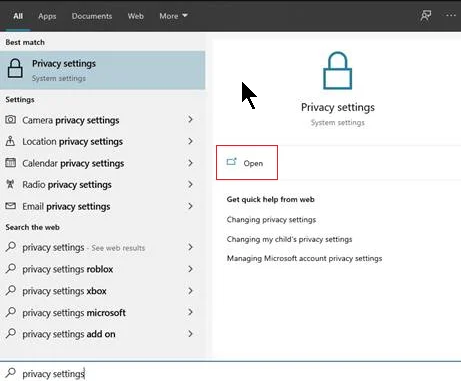
Gavê 3. Naha, li ser menuya kêlekê, li jêr bigerin û tabloya Mîkrofonê bibînin.
Gavê 4: Piştrast bikin ku Destûrê bide sepanan ku bigihîjin mîhengên mîkrofona we çalak in.
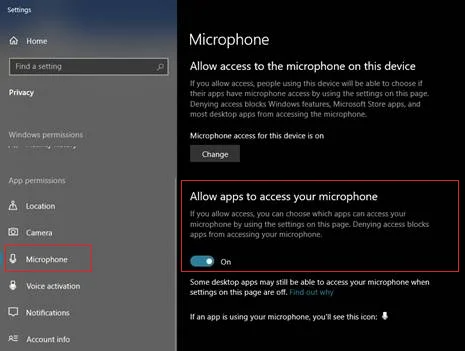
Piştre, piştî ku piştrast kir ku sepana Discord destûr e ku bigihîje mîkrofona we. Hûn dikarin vegerin ser sepanê û biceribînin ku tev li serverek sohbeta dengî bibin da ku piştrast bikin ka pirsgirêka Discord jixwe çareser bûye.
Rêbaz 8: Vebijarka Mîhengên Deng Vegere
Hûn dikarin vebijarkên mîhengên deng ji nû ve bikin ji bo çareserkirina pirsgirêka Discord ku mîkroyek li ser komputera xwe nabîne ev e ku hûn mîhengên dengê Discord-ê vegerînin ser xwerû. Dibe ku we di dema bikaranînê de hin mîhengên wê guhertibe ku dibe sedema pirsgirêkê li ser Discord.
Ji bo ku Discord li ser mîhengên xwerû yên ku ji hêla pêşdebiran ve hatine destnîşan kirin bixebite, hûn dikarin gavên jêrîn binihêrin da ku hûn di pêvajoyê de rêberiyê bikin.
Gavê 1. Li ser komputera xwe,li ser îkonê Discord bikirtînin da ku sepanê vekin. Ji bo vekirina Mîhengên Bikarhêner îkona Gear hilbijêrin.

Gavê 2. Niha, li ser Deng bikirtînin & Vîdyo ji menuya kêlekê ya di hundurê Mîhengan de.
Gavek 3. Piştî wê, li jêr bigerin û bişkoka Vegerandina Mîhengên Dengê bibînin.
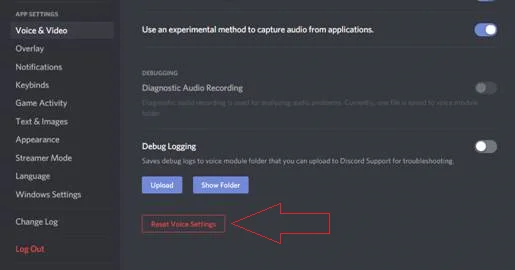
Gavê 4 : Axir, bikirtînin Okay ji bo sifirkirina mîhengên deng Discord.
Piştre, menuya Mîhengan bigire û vegere servera sohbeta deng da ku kontrol bike ka pirsgirêka Discord nenaskirina mîkrofê jixwe çareser bûye.
Rêbaz 9: Biguherîne Moda Ketina Mîkrofê Bo Push To Talk
Carinan moda têketina mîkrofona we dibe ku sûcdar be ku hûn vê pirsgirêkê bibînin. Hûn dikarin vê yekê bi guheztina moda têketinê li Push To Talk rast bikin. Push To Talk taybetmendiyek e ku tenê dema ku hûn bişkojkek taybetî pê bixin dê danûstandinên we bişîne.
Bê guman, ev dikare hinekî nerehet be, lê kirina vê yekê dibe ku pirsgirêka bihîstwerî çareser bike. Piştî qedandinê, hûn dikarin mîhengên sepana xwe jî dîsa vegerînin. Hûn dikarin di Mîhengan û Deng û Vîdyoyê de guherandina vebijarka Push To Talk bibînin.
Rêbaz 10: Ajokara Dengê Nûve Bikin
Bikarhênerên Discord ku sepana sermaseya Discord bikar tînin dibe ku ajokarek cîhaza dengî ya kevn hebe. pirs. Ajokerek dengî ya kevnar an xerabûyî zû an dereng dê bibe sedema pirsgirêkan ji ezmûna Discord-a we re. Ji ber vê yekê her gav pratîkek baş e ku hûn mîhengên Windows-ê xwe kontrol bikin da ku bibînin ka hûn ajokara bihîstwerê ya herî dawî bikar tînin an na.
Ji bo nûvekirina ajokera dengî

